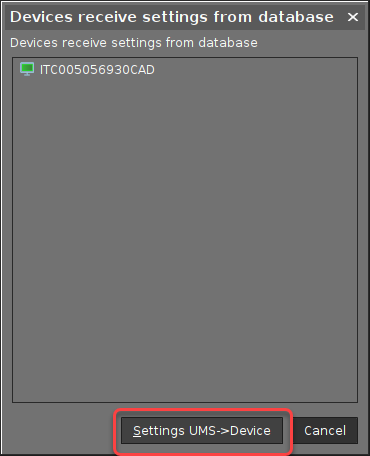Überwachen des Gerätestatus und Auffinden verlorener Geräte in der IGEL UMS
Sie haben zwei Möglichkeiten, den Zustand der Geräte über die IGEL Universal Management Suite (UMS) zu überwachen:
Online-Prüfung: Die UMS führt regelmäßige Abfragen aller Geräte durch.
Letzter Kontakt zwischen der UMS und den Geräten: Die UMS speichert Datum und Uhrzeit der letzten Interaktion mit den Geräten; ab IGEL OS 11.05.100 können Geräte periodische Heartbeat-Signale an die UMS senden.
Beide Methoden können kombiniert werden; es wird empfohlen, Vor- und Nachteile zu vergleichen. Grundsätzlich ist eine Kombination sinnvoll, wenn die Netzwerklast kein Problem darstellt.
Umgebung
Meldbarer Heartbeat: Geräte mit IGEL OS 11.05.100 oder höher oder mit IGEL OS 12.01.100 oder höher
Letzter Kontakt zwischen Gerät und UMS überprüfen: UMS 12.01.100 oder höher
UMS und Endpoint-Geräte sind direkt oder über ICG verbunden
Online-Prüfung (UMS fragt Geräte aktiv ab)
Der UMS-Server fragt die Geräte in einem konfigurierbaren Zeitintervall ab. Wenn ein Gerät auf die Abfrage antwortet, ist sein Symbol grün ![]() ; wenn ein Gerät nicht antwortet, wird das Symbol rot
; wenn ein Gerät nicht antwortet, wird das Symbol rot ![]() . (Wenn die Online-Prüfung deaktiviert ist, wird das Symbol grau
. (Wenn die Online-Prüfung deaktiviert ist, wird das Symbol grau ![]() ). Weitere Informationen zu den Symbolen finden Sie hier:
). Weitere Informationen zu den Symbolen finden Sie hier:
Für die UMS Konsole: Geräte - Geräte in der IGEL UMS verwalten
Für die UMS Web App: Geräte - Endpoint-Geräte anzeigen und verwalten in der IGEL UMS Web App
Die Online-Prüfung kann unter Sonstiges > Einstellungen > Online-Prüfung aktiviert oder deaktiviert werden; dort kann auch das Zeitintervall konfiguriert werden.
Vorteile:
Funktioniert mit jeder Firmware-Version (und jeder UMS-Version).
Bietet sofortige Übersicht zum Gerätestatus durch farbige Symbole.
Statusaktualisierungen können sehr häufig erfolgen (max. alle 0,1 Sekunden).
Nachteile:
Verursacht relativ hohe Netzwerklast, da alle Geräte gleichzeitig abgefragt werden (die Gesamtlast hängt vom Zeitintervall ab).
Offline-Geräte können nicht systematisch erkannt werden und müssen manuell im Strukturbaum gesucht werden.
Letzter Kontakt zwischen Gerät und UMS (Geräte senden Daten an die UMS)
Sie können gezielt nach Geräten suchen, die seit einem bestimmten Zeitraum keinen Kontakt mehr mit der UMS hatten. Durch das Erstellen einer geeigneten Ansicht können Sie feststellen, welches Gerät zuletzt wann Kontakt zur UMS hatte. Dies ist hilfreich, um Geräte zu identifizieren, die möglicherweise nicht mehr betriebsbereit sind.
Zusätzlich zu den bisherigen Kontaktarten können Geräte mit IGEL OS 11.05.100 oder höher periodisch Heartbeat-Signale an die UMS senden, um anzuzeigen, dass sie weiterhin aktiv sind.
Vorteile:
Systematische Suche nach verlorenen Geräten ist möglich.
Suchergebnisse können gespeichert und per E-Mail versendet werden.
Geringe oder gar keine zusätzliche Netzwerklast:
Bei Nutzung der Heartbeat-Funktion: Die Heartbeat-Signale werden mit zufälliger Verzögerung gesendet (die gesamte Netzwerklast hängt natürlich vom eingestellten Intervall ab).
Bei Nichtverwendung der Heartbeat-Funktion: Es entsteht keine zusätzliche Netzwerklast.
Nachteil:
Statusaktualisierungen sind nicht so häufig wie bei der Online-Prüfung möglich.
Nachverfolgung von Geräten anhand ihres letzten Kontakts mit der UMS
Nachverfolgung eines bestimmten Geräts
UMS Konsole:
In der UMS Konsole gehen Sie zu Geräte oder verwenden Sie das Suchfeld, um das gewünschte Gerät zu finden.
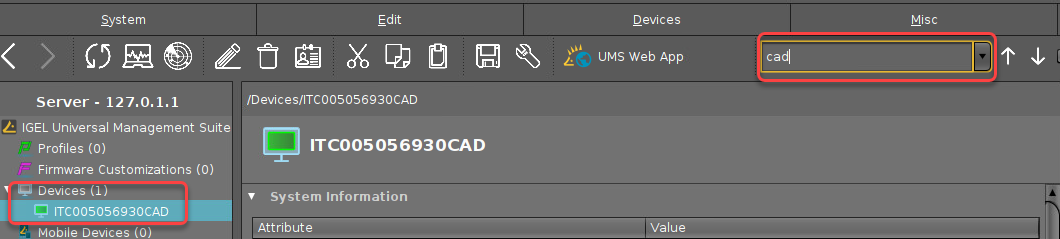
Im Bereich Erweiterte Systeminformationen prüfen Sie den Wert von Letzter Kontakt.
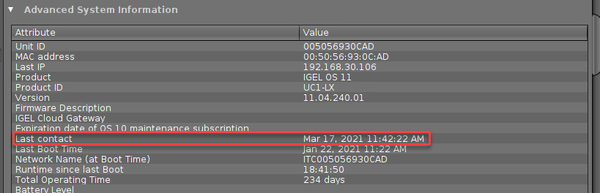
UMS Web App:
In der UMS Web App gehen Sie zu Geräte und wählen das gewünschte Gerät aus.
Unter Systeminformationen prüfen Sie den Wert von Letzter Kontakt.
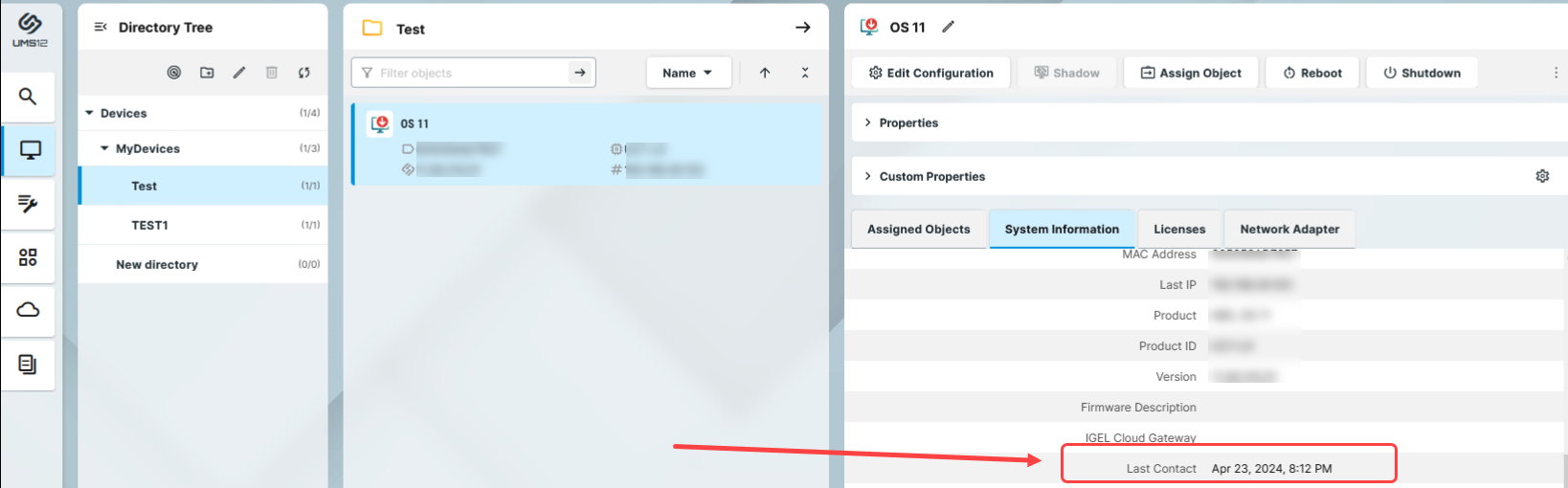
Für Geräte mit IGEL OS 11 wird der Zeitstempel Letzter Kontakt bei jedem Befehl aktualisiert, der vom Gerät an die UMS gesendet wird. Oder – wenn ein meldbares Heartbeat-Intervall konfiguriert ist – wird in einem bestimmten Zeitintervall ein Heartbeat-Befehl gesendet, wenn kein anderer Befehl erfolgt ist, und der Zeitstempel wird entsprechend aktualisiert.
Für Geräte mit IGEL OS 12 wird der Zeitstempel Letzter Kontakt nicht bei jedem Befehl, sondern nur im konfigurierten Heartbeat-Intervall aktualisiert (nur bei online verbundenen Geräten).
Wie ein meldbares Heartbeat-Intervall konfiguriert wird, erfahren Sie unten im Abschnitt Geräten zum Senden eines meldbaren Heartbeats konfigurieren.
Auffinden von Geräten, die seit einem bestimmten Zeitpunkt nicht mehr in der UMS erschienen sind
Im Strukturbaum gehen Sie zu Ansichten, öffnen das Kontextmenü und wählen Neue Ansicht.
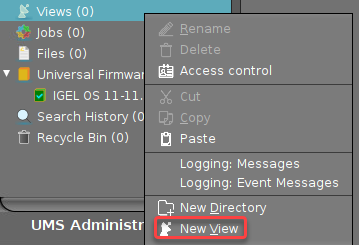
Geben Sie einen geeigneten Namen ein und optional eine Beschreibung, und klicken Sie auf Weiter.
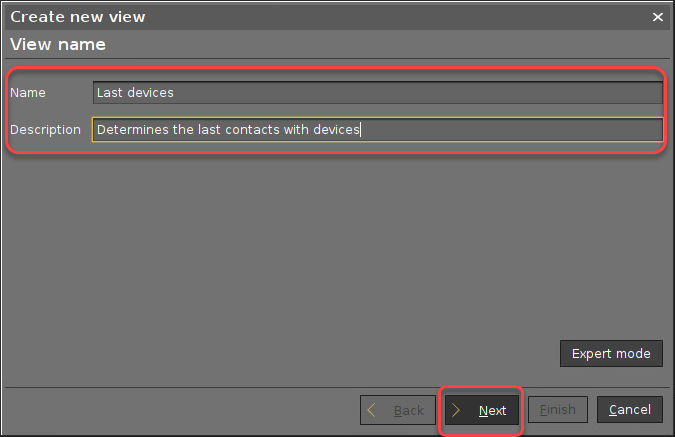
Geben Sie im Suchfeld "Kontakt" ein, um die Anzahl der Kriterien zu reduzieren.
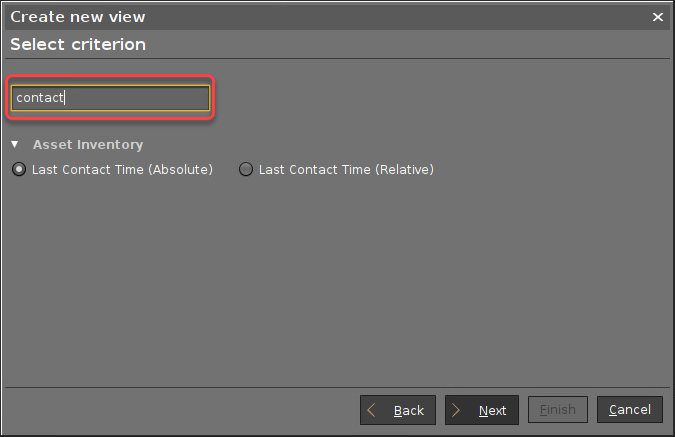
Wählen Sie eines der folgenden Kriterien und klicken Sie auf Weiter:
Letzter Kontaktzeitpunkt (relativ): Das Zeitintervall zwischen dem letzten Kontakt zwischen der UMS und dem Gerät und dem aktuellen Zeitpunkt. Dies kann der letzte empfangene Heartbeat oder eine andere Art der Kommunikation sein.
Letzter Kontaktzeitpunkt (absolut): Das Datum des letzten Kontakts zwischen der UMS und dem Gerät. Dies kann der letzte empfangene Heartbeat oder eine andere Art der Kommunikation sein.
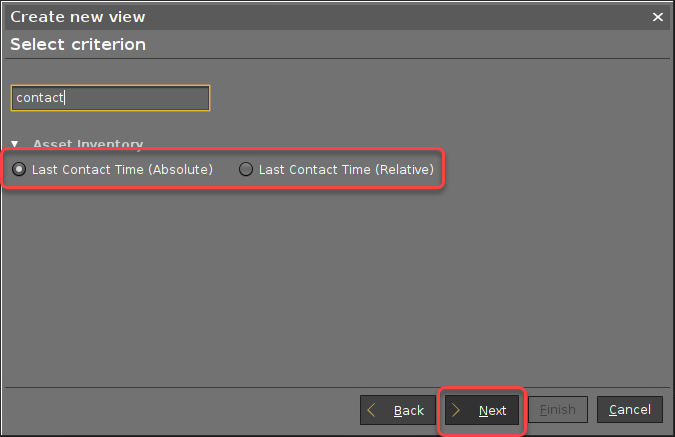
Geben Sie die Daten ein, je nachdem, ob Sie Letzter Kontaktzeitpunkt (relativ) oder Letzter Kontaktzeitpunkt (absolut) gewählt haben, und klicken Sie anschließend auf Weiter.
Wenn Sie Letzter Kontaktzeitpunkt (relativ) gewählt haben:
Innerhalb der letzten [Anzahl] Tage: Findet Geräte, deren letzter Kontakt mit der UMS zwischen gestern und der angegebenen Anzahl an Tagen liegt.
Vor mehr als [Anzahl] Tage: Findet Geräte, deren letzter Kontakt mit der UMS mehr als die angegebene Anzahl von Tagen zurückliegt.
Im Bereich von [Zahl] bis [Zahl] Tagen: Findet Geräte, deren letzter Kontakt mit der UMS im angegebenen Zeitintervall liegt.
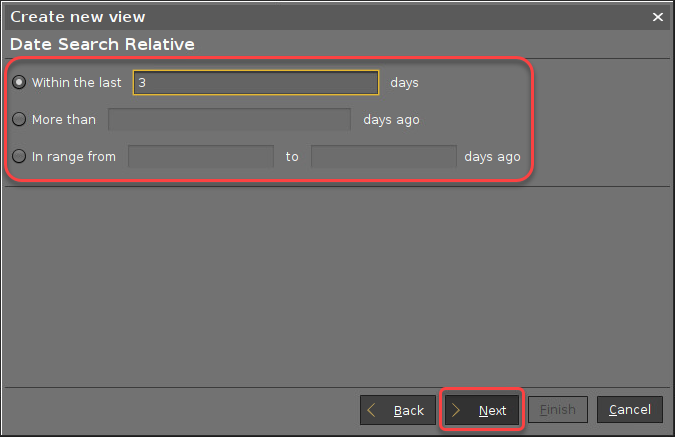
Wenn Sie Letzter Kontaktzeitpunkt (absolut) gewählt haben:
Datumsbereich: Findet Geräte, deren letzter Kontakt mit der UMS innerhalb des angegebenen Datumsbereichs liegt.
Datum: Findet Geräte, deren letzter Kontakt mit der UMS am angegebenen Datum war.
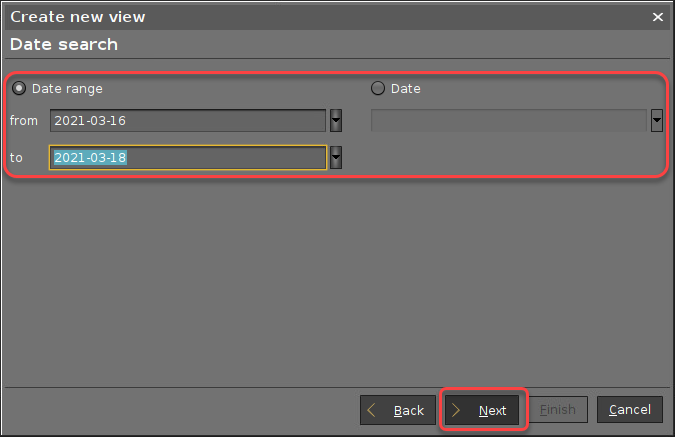
Überprüfen Sie Ihre Einstellungen und klicke auf Fertig.
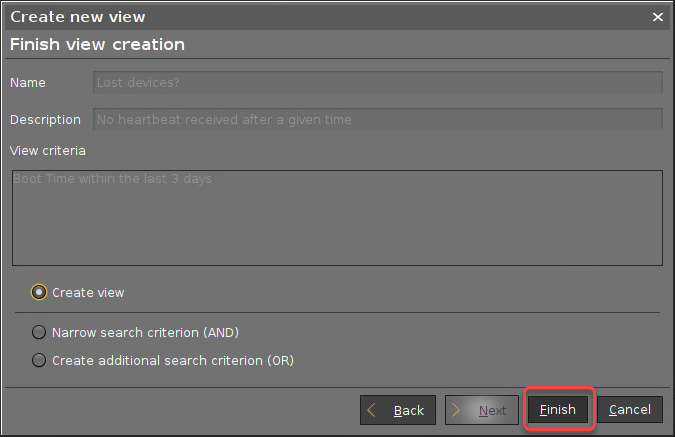
Wenn die Geräte nicht sofort angezeigt werden, klicken Sie auf Geräte laden.

Um die Spalte Letzter Kontakt sichtbar zu machen, klicken Sie auf das unten dargestellte Symbol und wählen im Dialog Sichtbare Spalten auswählen die Option Letzter Kontakt.
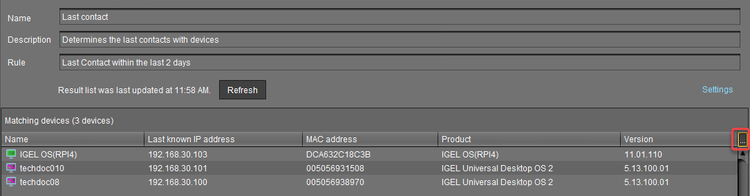
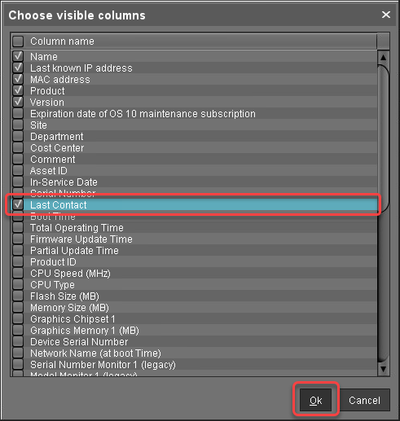
Die Ergebnisse werden angezeigt.
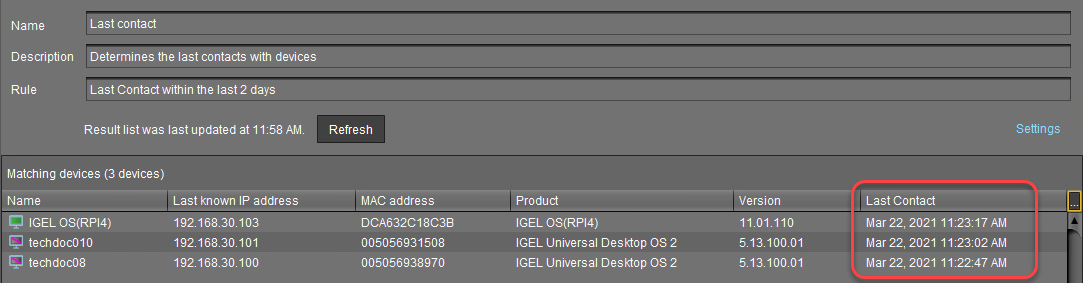
Sie können die Ergebnisse in verschiedenen Formaten speichern (siehe So speichern Sie die Ergebnisliste einer Ansicht in der IGEL UMS) oder per E-Mail versenden (siehe So versenden Sie eine Ansicht per E-Mail in der IGEL UMS).
Geräten zum Senden eines meldbaren Heartbeats konfigurieren
In der UMS Konsole gehen Sie zu UMS Administration > Gerätenetzwerkeinstellungen und bearbeiten Sie die Einstellungen wie folgt:
Aktivieren Sie Geräte konfigurieren, um periodisches Kontaktsignal zu senden.
Stellen Sie das Heartbeat-Intervall auf den gewünschten Wert ein.
Stellen Sie den Offset für das Heartbeat-Signal auf den gewünschten Wert ein.
Das Heartbeat-Signal wird mit einer zufälligen Verzögerung zwischen 0 und dem hier angegebenen Wert gesendet. Dies dient dazu, Überlastungen zu vermeiden, die auftreten können, wenn viele Geräte gleichzeitig ihr Heartbeat-Signal senden.
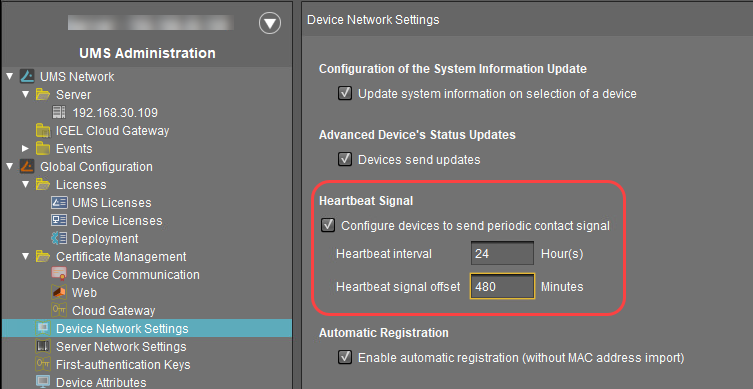
Klicken Sie auf
 , um Ihre Einstellungen zu speichern.
, um Ihre Einstellungen zu speichern.
Die Einstellungen werden wirksam, sobald die Geräte das nächste Mal ihre Konfiguration von der UMS erhalten.Um die neuen Einstellungen sofort anzuwenden, gehen Sie zu Geräte, öffnen Sie das Kontextmenü und wählen Sie Weitere Befehle > Einstellungen UMS->Gerät.

Bestätigen Sie mit Einstellungen UMS->Gerät.